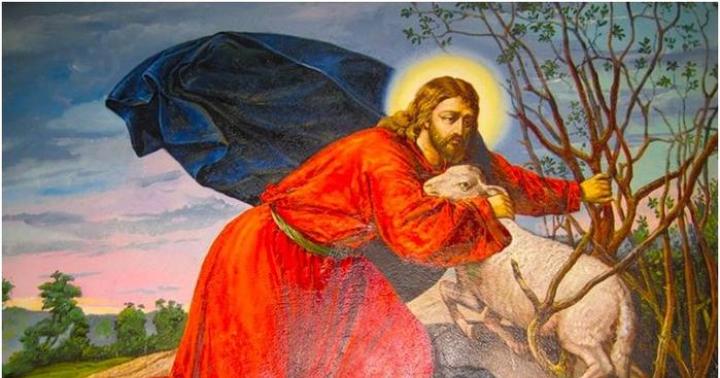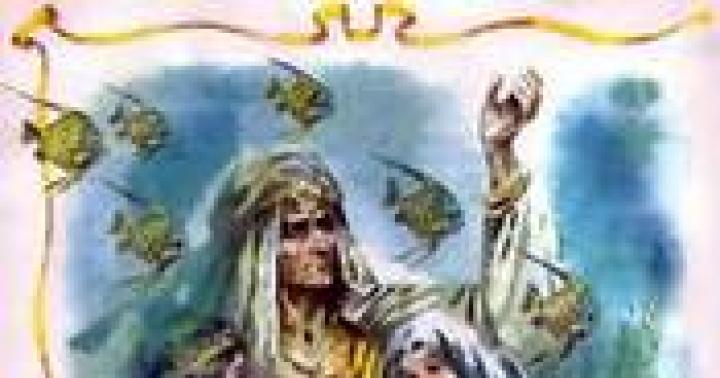Pozdravujem!
Rýchlosť a výkon všetkého závisí od výkonu disku (HDD, SSD) osobný počítač všeobecne! Na moje prekvapenie však pomerne veľký počet používateľov nepripisuje tomuto aspektu náležitú dôležitosť. A to aj napriek tomu, že rýchlosť načítania priamo závisí od pamäťového média operačný systém, spúšťanie programov, kopírovanie súborov a dát z disku a späť atď. Inými slovami, pomerne veľké množstvo typických operácií na PC je viazaných na pamäťový subsystém.
V dnešnej dobe sú počítače a notebooky vybavené buď tradičným HDD (pevný disk), alebo najnovším trendom - SSD (solid-state drive). SSD disk). Často sú SSD disky výrazne rýchlejšie v rýchlosti čítania/zápisu ako klasické. HDD disky. Napríklad Windows 10 sa spustí za 6...7 sekúnd v porovnaní s 50 sekundovým načítaním z bežného HDD – ako vidíte, rozdiel je dosť výrazný!
Tento materiál bude venovaný spôsobom kontroly rýchlosti a výkonu inštalovaného HDD resp SSD disk.
CrystalDiskMark recenzia
Celkom populárna utilita na meranie a testovanie rýchlosti HDD alebo SSD disku. Funguje perfektne v systéme Windows (XP, Vista, 7, 8.1, 10), je zadarmo a podporuje ruský jazyk rozhrania. Oficiálna stránka programu: http://crystalmark.info/
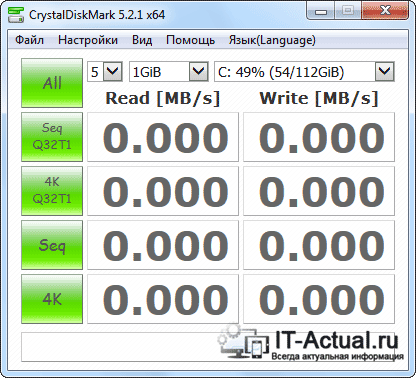
Ak chcete otestovať HDD alebo SSD v CrystalDiskMark, musíte urobiť nasledovné:
1) Vyberte cykly zápisu/čítania. Štandardne sa toto číslo rovná 5 , čo je najlepšia možnosť.
2) Potom musíte vybrať veľkosť súboru, ktorý sa má počas testu zaznamenať. 1 GiB(1 gigabajt) bude optimálna.
3) Nakoniec je potrebné vybrať oddiel, ktorý sa použije na testovanie disku. Ak máte nainštalovaných niekoľko fyzické disky, potom vyberte oddiel, ktorý sa nachádza na disku, o ktorý máte záujem. V príklade je nainštalovaný iba jeden pevný disk a podľa toho sa vyberie oblasť C:\.
4) Ak chcete spustiť test, kliknite na zelené tlačidlo Všetky. Mimochodom, to, čo je zaujímavé, je v drvivej väčšine prípadov výsledkom toho, čo je v rade SeqQ32T1— lineárna rýchlosť čítania/zápisu. Kliknutím na príslušné tlačidlo môžete začať testovať iba lineárnu rýchlosť čítania/zápisu.
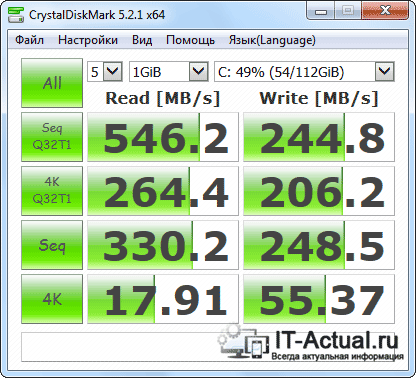
Výsledky testov sa zobrazia v stĺpcoch:
Čítať– parameter zobrazujúci rýchlosť čítania dát z testovaného disku.
Napíšte– podobný parameter, ktorý však zobrazuje rýchlosť nahrávania testovaného pevného disku.
Na Kingston UV300 SSD testovanom v príklade bola lineárna rýchlosť čítania 546 MB/s – čo je veľmi slušný výsledok. Vo všeobecnosti pre najlepších predstaviteľov SSD disky tento parameter sa pohybuje okolo 500.. 580 MB/s, berúc do úvahy pripojenie ku konektoru SATA3 na základnej doske.
Ak je rýchlosť vášho SSD disku výrazne nižšia ako rýchlosť deklarovaná výrobcom, potom má zmysel skontrolovať, či je pripojený k SATA3.
Ako určiť verziu a prevádzkový režim portu SATA
Vývojár CrystalDiskMark prezieravo vytvoril ďalší diagnostický nástroj - CrystalDiskInfo. Jeho úlohou je zobrazovať S.M.A.R.T informácie o stave disku, jeho teplotných podmienkach a ďalších parametroch.
Vo všeobecnosti ide o pomerne pohodlný a vizuálny nástroj, ktorý by mal byť v prevádzke s používateľmi, pre ktorých je dôležité sledovať stav disku (jeho zdravie), aby sa predišlo strate údajov v dôsledku jeho možného zlyhania.

Po spustení pomôcky si pozrite informácie zobrazené v riadku „ Režim prenosu»:
SATA/600– znamená, že disk pracuje v režime SATA3 s maximálnou priepustnosťou 600 MB/s.
SATA/300– tento parameter znamená, že disk pracuje v režime SATA2 s maximálnou priepustnosťou 300 MB/s.
Môže sa tiež objaviť SATA/150(150 MB/s) je prvou verziou štandardu SATA a považuje sa za veľmi zastaraný a nespĺňa moderné požiadavky na priepustnosť pripojených médií.
Kdežto klasický HDD úplne stačí SATA2(300 MB/s), potom musí byť SSD pripojený k portu SATA3, inak nebude môcť odhaliť svoj plný rýchlostný potenciál.
AS SSD Benchmark recenzia
Predstavujem vám ďalšiu pozoruhodnú pomôcku, ktorej úlohou je otestovať rýchlosť HDD alebo SSD nainštalovaného v počítači alebo notebooku. Pomocou neho rovnako jednoducho zistíte rýchlostné charakteristiky pripojeného disku.
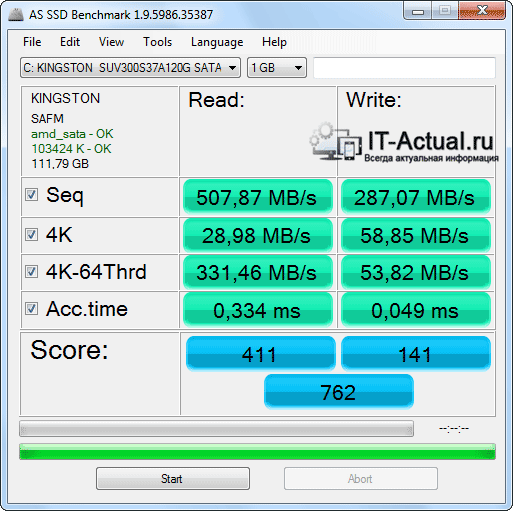
Pomôcka je bezplatná, nevyžaduje inštaláciu a funguje v prostredí Windows. Oficiálna webová stránka programu: http://www.alex-is.de/
Riadenie sa vykonáva rovnakým spôsobom Program CrystalDiskMark spôsobom. V grafe je tu zobrazená lineárna rýchlosť čítania Sekv.
Prehľad HD Tune
Túto recenziu dopĺňa pomôcka HD Tune. Možnosti tohto programu nie sú obmedzené na testovanie rýchlosti čítania/zápisu. Okrem iného tiež umožňuje sledovať zdravie pevného disku, jeho Technické špecifikácie a dokonca skenovať povrch disku kvôli chybám.

Ak sa zameriame na možnosti testovania rýchlosti, môžeme si všimnúť nasledovné:
- schopnosť samostatne nastaviť testovanie zápisu alebo čítania
- pohodlný vizuálny graf rýchlosti zápisu/čítania počas testovania
- schopnosť vidieť maximálnu rýchlosť a čas prístupu
Program beží v systéme Windows a poskytuje pohodlné nástroje na monitorovanie a testovanie pripojených médií.
Oficiálna stránka programu: http://www.hdtune.com/
Krátke zhrnutie
Rýchlosť pripojeného média priamo ovplyvňuje celkový výkon počítača alebo notebooku. Nezanedbávajte kontrolu rýchlostné charakteristiky, pretože od toho závisí celkový komfort práce s počítačom.
Teraz viete, ako skontrolovať rýchlosť pripojeného média, ako aj možné nuansy jeho pripojenia, od ktorých v konečnom dôsledku závisí priepustnosť pripojeného HDD alebo SSD.
Potrebujeme ich?
Porovnanie HDD a SSD diskov z hľadiska jednoduchosti použitia. Časť 1
Úvod
Odstúpme na chvíľu od recenzií samotných notebookov a prejdime k ich komponentom, konkrétne úložným zariadeniam. Až donedávna tu kraľovali pevné magnetické disky alias „pevné disky“. Relatívne nedávno však majú silný konkurent flash pamäťové disky, SSD (Solid State Drive).
SSD je zásadne odlišný typ disku; je postavený na rovnakých technológiách, ktoré sa používajú vo flash pamäti, a je podobný flash diskom v organizácii buniek aj disku ako celku.
Podrobné informácie o rýchlosti a funkčných charakteristikách, ako aj výsledky testov moderných pohonov nájdete v nasledujúcich materiáloch webovej stránky:
- Recenzia jedného z prvých SSD diskov, .
- , ktorý obsahuje Corsair SSD. Aj tento SSD disk sa zúčastnil našich testov.
- Najnovšie na testovanie rýchlych SSD diskov a skúmanie vplyvu kapacity SSD na výkon.
- Ďalšie materiály o výkone SSD a úložných jednotiek pevné disky, môžete si ho prečítať na webovej stránke.
Väčšina testov je zároveň určená pre zdatných čitateľov a predstavuje porovnanie výkonnostných charakteristík vybraných pohonov. A hoci obsahujú množstvo zaujímavých informácií o konkrétnych produktoch, v zákulisí zostáva veľké množstvo vlastností pohonu (najmä tých, ktoré je ťažké jednoznačne merať). Potenciálny kupujúci preto nemôže vždy určiť, či potrebuje konkrétne zariadenie.
V tejto sérii materiálov sa pokúsime vzdialiť od tradičnej metodiky testovania pohonov (jej popis si môžete pozrieť na našej stránke) a zamerať sa na subjektívne dojmy z používania. Tento výskum by mal v prvom rade odpovedať na otázku: čo bežný používateľ získa prechodom na SSD, aké sú výhody nového typu diskov pri každodennej práci, oplatí sa na ne prejsť alebo je lepšie zostať pri tradičných zatiaľ pevné disky? A v ktorých prípadoch sú niektoré pohony ziskovejšie?
Základné požiadavky na systém ukladania dát
Každý používateľ má dve základné požiadavky na zariadenie na ukladanie údajov: spoľahlivosť(takže sa nemusíte obávať o bezpečnosť svojich údajov) a rýchlosť. Samozrejme, existujú aj iné požiadavky, ale tie hrajú druhoradú úlohu a je nepravdepodobné, že by sa zohľadnili, ak sú spoľahlivosť alebo rýchlosť neuspokojivé.
Spoľahlivosť kľúčová požiadavka, ktorej dôležitosť nemožno zveličovať. Strata notebooku nie je taká strašidelná: ten istý si môžete kúpiť v obchode. Ak ste však stratili hlavný prenosný počítač so všetkým osobným archívom alebo zlyhal HDD, potom je všetko oveľa smutnejšie: stratíte jedinečné informácie, ktoré je často jednoducho nemožné obnoviť. Je zrejmé (a vo všetkých prezentáciách sa to už dlho zdôrazňuje), že informácie v podnikovom notebooku môžu stáť mnohonásobne viac ako celý notebook s drobmi. Bezpečnosť informácií je však dôležitá nielen v prípade obchodného tajomstva: existuje aj pojem subjektívna hodnota. Je ťažké ohodnotiť svoje fotografie alebo dokumenty peniazmi, ale pre autora znamenajú veľa. Samozrejmosťou je zálohovanie, online úložisko atď., no ich používanie nie je vždy možné alebo pohodlné.
Spoľahlivosť systémov na ukladanie dát pre notebooky je zároveň veľmi zložitou a citlivou otázkou. Kvôli dizajnovým vlastnostiam pevné disky strach z vibrácií a otrasov. Počas prevádzky sa hlava vznáša veľmi blízko povrchu magnetický disk. Náraz alebo otrasy môžu spôsobiť, že sa dotkne povrchu a môže sa poškodiť alebo poškriabať povrch; údaje sa stratia.
A to sa pri notebookoch stáva stále. Zachytili sa o drôt a ten odletel zo stola alebo pohovky, pracovali „na kolenách“ a spadli, aj obyčajné zatrasenie môže poškodiť zariadenie. Životnosť svojich diskov veľmi často skracujú samotní neopatrní alebo nekvalifikovaní používatelia. Zoberme si typický príklad, keď používateľ držiaci laptop na kolenách a stlačí tlačidlo „hibernácia“, obrazovka zhasne (z nejakého dôvodu sa to stáva v nových systémoch Windows, hoci XP na obrazovke ukazovalo, že proces hibernácie stále prebieha prebieha) a používateľ je úplne presvedčený, že systém sa vypol, hodí notebook na pohovku a v tomto čase systém intenzívne zapisuje stav operačného systému na disk.
Väčšina výrobcov v podnikových modeloch (kde je informačná bezpečnosť najdôležitejším faktorom) sa začala predstavovať aktívna ochrana pevný disk, ktorý by mal zaparkovať hlavy (odsunúť ich od povrchu), ak s notebookom trhne alebo udrie. Pri vývoji nových modelov mobilných pevných diskov sa výrobcovia snažia, aby boli odolnejšie voči vonkajším vplyvom. Nie vždy však táto rezerva postačuje.
Druhá najdôležitejšia požiadavka rýchlosť prevádzka pohonu. A tu treba poznamenať, že moderné pevné disky (najmä mobilné) sú už blízko stropu svojich možností. Nedá sa očakávať radikálne zvýšenie rýchlosti práce, možno len dúfať v nejaký evolučný rast a aj tak... Navyše kvôli dizajnové prvky Pevný disk nemusí vždy fungovať pri maximálnej rýchlosti. Po prvé, rýchlosť čítania a zápisu dát silne závisí od toho, či ide o začiatok alebo koniec disku, a po druhé, hoci pri lineárnom čítaní alebo zápise (keď sa číta a zapisuje veľké množstvo informácií za sebou), disk dokáže poskytnúť dobrú rýchlosť, avšak pri práci „mimo prevádzky“ rýchlosť klesá na neslušne nízke hodnoty, 1-2 MB/s. A najčastejšie hlavný pevný disk prenosného počítača pracuje v tomto režime. To je dôvod, prečo sa napríklad prenosné počítače načítavajú dlho: musíte čítať veľa malých súborov operačného systému z rôznych miest.
SSD je zásadne odlišný typ zariadenia, takže väčšina nevýhod HDD je preň nezvyčajná. Dovoľte mi v krátkosti pripomenúť to hlavné spotrebiteľské výhody SSD:
- Vysoká rýchlosť čítania a zápisu, rovnaká kdekoľvek na disku.
- Výrazne nižšia latencia pri práci s dátami v porovnaní s pevnými diskami.
- Žiadne pohyblivé časti: SSD je odolný voči otrasom, vibráciám a nárazom, t.j. menšia šanca na stratu dát.
- SSD sa nezahrieva, nevydáva hluk a sám od seba nevibruje.
- Menšia spotreba energie.
- Veľký rozsah prevádzkových teplôt.
- Lepšie ukazovatele hmotnosti a veľkosti v porovnaní s pevným diskom (disk môže byť menší a ľahší).
Hlavné nevýhody SSD diskov:
- Veľmi vysoká cena.
- Obmedzená kapacita.
- Závislosť ceny od skladovacej kapacity, vysoké náklady na dodatočnú kapacitu.
- Možno obmedzená životnosť pamäťových buniek.
Skúsme zhodnotiť, aké výrazné sú tieto klady a zápory SSD samy o sebe a v porovnaní s modernými pevnými diskami pri neustálej prevádzke.
Testovacie sekcie
Hlavným cieľom nášho testovania je pochopiť rozdiel v prevádzke medzi SSD a bežným pevným diskom. V prvom rade ide o rýchlostné charakteristiky: je zaujímavé vidieť, aký výrazný je rozdiel v rýchlosti medzi pevným diskom a SSD diskom pri bežnej práci používateľa notebooku. Naše testovanie sa však neobmedzuje len na toto.
Celé testovanie je rozdelené do štyroch veľkých častí. V prvej časti hovoríme o účastníkoch testovania, metodike atď.
V druhej časti sa pozrieme na výkon účastníkov testovania v syntetických aplikáciách a tiež na príklade jedného z účastníkov zhodnotíme, ako záťaž operačného systému s dátami a programami tretích strán ovplyvňuje prácu. .
V tretej časti porovnáme výkony účastníkov testu v reálnej práci. Ide o základné operácie spojené s prevádzkou operačného systému (bootovanie, vypínanie, vstup a výstup z hibernácie), ako aj rýchlosť kopírovania súborov. Navyše ako na čistom systéme, tak aj na systéme s nainštalované aplikácie. Okrem toho sa pozrieme na taký dôležitý parameter, akým je rýchlosť kopírovania súborov.
Nakoniec v štvrtej časti zhrnieme subjektívne pocity z používania SSD a HDD pri bežnej práci na notebooku. Plus porovnávame parametre ako kúrenie a hlučnosť a tiež výdrž batérie.
Ani toto však nebude koniec nášho testovania. Pretože mám stále k dispozícii oba disky, operačný systém so sadou aplikácií (toto je môj pracovný systém, takže je neustále v prevádzke a postupne degraduje), ako aj klonovací softvér. Takže je možné sa kedykoľvek vrátiť k testom a zároveň zistiť, či sa výkon systému po dlhej dobe práce nezhorší (pretrvávajú o tom zvesti). Pozývame preto čitateľov, aby sa aktívne zapájali do diskusie, kládli otázky, ponúkali vlastné testy a poukazovali na body, v ktorých sa ten či onen typ pohonu líši k lepšiemu, alebo naopak k horšiemu.
Účastníci testu a metodika
Treba poznamenať, že osud urobil určité úpravy v testovacom programe. Pôvodne sme plánovali porovnať šesť diskov: štyri pevné disky a dva SSD disky. V polovici testovania sa nám však pokazil testovací stánok, a tak sa testovania jadra zúčastnili len tri disky, no tie najzaujímavejšie. Ak budú mať naši čitatelia veľký záujem, môžeme skúsiť podobným spôsobom otestovať aj iné disky.
Testovanie teda zahŕňa:
Seagate Momentus 5400.6 s kapacitou 500 GB;
Seagate Momentus 7200.2 s kapacitou 160 GB;
SSD CORSAIR CMFSSD-128GBG2D s kapacitou 128 GB.
Pozrime sa na charakteristiky účastníkov testu podrobnejšie.
Zastavme sa pri tom: máme priestranný disk, máme rýchly disk a tam je SSD disk s dobrým výkonom: nie špičkový, ale blízko k nemu.
Metodika testovania
Všetky testy boli vykonané na notebooku ASUS K52Jr. Notebook je pomerne moderný a rýchly, postavený na novom čipsete Intel HM55 Express.
Na testovanie sme vzali štandardne nakonfigurovaný systém Windows 7, ktorý bol dodaný s ASUS K52Jr s nainštalovanými ovládačmi. Zo systému boli odstránené iba programy (napríklad Norton atď.). Chcel by som na to upozorniť. Teoreticky by sa výkon SSD mohol zlepšiť s aktualizovanými verziami ovládačov. Rozhodli sme sa však vziať ovládače, ktoré sú súčasťou balenia (najmä preto, že model je relatívne nový). Týmto spôsobom môžete „opraviť“ stav systému tak, aby všetky disky fungovali za viac-menej rovnakých podmienok. Navyše nie všetci používatelia (najmä tí, ktorí pracujú na notebooku a neexperimentujú) majú radi hry s ovládačmi.
Syntetické testy
Nainštalované na čistý systém HDD programy Tune 4.01 a Ashampoo HDD Control, s ktorými sme hodnotili výkon diskov v syntetických testoch. Treba poznamenať, že testy boli vykonané s cieľom približne pochopiť, čo možno od pohonu očakávať. Nemali rozhodujúci význam.
Pre HDD Tune sme urobili hlavný test čítania z povrchu disku. Chcel by som upozorniť čitateľov, že tieto výsledky nemôžu byť úplne objektívne, pretože test bol vykonaný dňa systémový disk na ktorom je nainštalovaný operačný systém. Systém a aplikácie môžu tiež ovládať disk priamo počas testu, výsledkom čoho sú výsledky, ktoré sa môžu medzi jednotlivými jazdami líšiť a nemusia byť úplne objektívne alebo opakovateľné. Z rovnakého dôvodu neexistuje test nahrávania. Testovanie v plnom rozsahu si môžete pozrieť v iných materiáloch na našej webovej stránke, kde boli vykonané v súlade s objektívnou a komplexnou metodikou.
Okrem toho sme sa rozhodli natočiť ďalšie testy v HD Tune: dodatočné testy vyhľadávania a čítania, testy náhodného čítania v systém súborov. Nakoniec sme zmerali, ako dlho trvá programu naskenovať disk a zobraziť jeho štruktúru (počet priečinkov a ich veľkosť).
HDD Control slúžil skôr ako program na kontrolu získaných výsledkov.
Pozornosť sme venovali aj teplotným údajom diskov získaným počas testu. Samozrejme okrem SSD, ktoré sa nezahrieva.
Skutočné testy operačného systému
Rozhodli sme sa zistiť, aký veľký je rozdiel v používaní rôznych typov diskov pri bežnej prevádzke notebooku. Na dosiahnutie tohto cieľa bolo vykonaných niekoľko skupín testov.
Prevádzka operačného systému
Najprv sme zmerali rýchlosť, akou operačný systém vykonával základné akcie: načítanie, prechod do režimu dlhodobého spánku, ukončenie režimu dlhodobého spánku a vypnutie(v tomto poradí).
Súdiac podľa pocitov, Windows 7 je oveľa lepšie optimalizovaný ako jeho predchodca Vista. Najmä pri každodennej práci máte neustále pocit, že pri práci a pri nečinnosti oveľa menej „točí ciferníkom“. Čo robí Vista v tomto prípade je samostatná otázka, pretože... Notebook môže úplne nečinný brúsiť disk aj pol hodiny, čo má veľký vplyv na výkon, rýchlosť odozvy aplikácií a výdrž batérie. Navyše sa mi zdalo nový systém menej spomaľuje pri aktívnej práci s pevným diskom, t.j. Keď je systém aktívny, môžete ďalej pracovať s pevným diskom, odpovedá otvorená aplikácia. Aj keď niekedy vznikajú situácie, ktoré spôsobujú určité podráždenie.
Snažili sme sa merať čas, kedy bol systém úplne “nabootovaný”, t.j. prestal načítavať dáta z pevného disku. Windows 7 pri spustení úplne zapne pracovnú plochu a svojím vzhľadom ukazuje, že je pripravený vykonávať úlohy, ale pevný disk naďalej pracuje so všetkou silou a niečo načítava. Pri meraní sme sa snažili tento čas zohľadniť. Pri štarte je síce situácia viac-menej slušná, po úplnom “pripravenosti” systému (miznú presýpacie hodiny vedľa kurzora) sa disk točí ešte asi pol minúty, no pri ukončení hibernácie tento proces pokračuje ešte dve resp. tri minúty. Môže to fungovať (konkrétne som to kontroloval), ale napríklad nové aplikácie sa ťažko spúšťajú.
Keď už hovoríme o štarte systému, stojí za zmienku jeden dôležitý bod. Pri načítaní pevný disk neustále aktívne pracuje a zdá sa, že rýchlosť načítania závisí len od neho. Na systéme s SSD však indikátor prístupu na disk z času na čas zhasne, t.j. K načítaniu údajov nedochádza 100 % času zavádzania operačného systému.
Rýchlosť kopírovania dát
Kopírovanie a prenos údajov je dôležitá funkcia a veľa (ak nie všetko) závisí od disku.
Pre túto časť testovania sme pripravili štyri skupiny súborov.
Po prvé, film má 700 MB (veľkosť priečinka 734 486 528 bajtov). Po druhé, súbor zip súborov, pre ktoré je súbor ovládačov Notebooky ASUS. Veľkosť priečinka je 811 742 316 bajtov, vo vnútri je 53 súborov s veľkosťou od 2 MB do 102 MB. Po tretie, a to je najzaujímavejšie - súbor dokumentov. Veľkosť priečinka je 943 813 860 bajtov. Patria sem dokumenty MS Word a uložené webové stránky (každá z nich obsahuje priečinok obsahujúci grafické súbory použité na stránke). Všetky súbory sú veľmi malé, v rozmedzí od 2 kB do 40 kB. Spravidla sa práve tieto súbory kopírujú najťažšie, pretože... sú umiestnené „náhodne“ na disku a kopírovanie zaberie veľa času.
Štvrtou sadou je priečinok s veľkosťou 4 532 507 KB. Vo vnútri 24 rar súborov. Vzali sme 4,5 GB archív a archivovali sme ho do viaczväzkového archívu s veľkosťou zväzku 200 MB. Okrem testov kopírovania sme ho použili pri teste rozbalenia.
Pre testy bol disk rozdelený na dve sekcie, ktoré majú približne rovnakú kapacitu. Ďalej sme skopírovali súbory z jednotky C na jednotku D a späť. Tie. súbory boli skopírované na tú istú jednotku a fungovala súčasne pri čítaní a zápise.
Merali sme aj čas, za ktorý Total Commander vymazáva súbory (súbor dokumentov) z jednotky C a D. Treba poznamenať, že veľké súbory sa vymažú veľmi rýchlo (čo je pochopiteľné) a nie je tam čo merať, iba vymazať priečinok s dokumentmi je zaujímavý. Chcel by som tiež poznamenať, že štandard Dirigent, ktorý vymaže iba informácie o umiestnení súboru, takmer okamžite hlási vymazanie čohokoľvek.
Vytvorili sme tiež 1GB virtuálny disk v RAM a vyskúšali sme kopírovanie súborov do az neho. V tomto teste je disk určený len na čítanie alebo len na zápis, takže teoreticky by mal vykazovať lepšie výsledky.
Nakoniec sme sa pokúsili zistiť, ako veľmi závisí proces rozbaľovania od pevného disku. Aby sme to urobili, rozbalili sme veľký súbor z viaczväzkového archívu na jednotke C.
Testy na fungujúcom systéme
Po dokončení testov na čistom systéme sme na disk nainštalovali veľké množstvo softvéru bežne používaného vo výrobe. To zahŕňalo antivírus, kancelárske aplikácie, aplikácie na prácu mobilný telefón, organizér a mnoho ďalšieho. Aplikácie sú celkom štandardné, plus som sa snažil vybrať niekoľko aplikácií, ktoré majú „agenta“, ktorý začína so systémom a neustále s ním pracuje.
Po nainštalovaní aplikácií sme opäť zmerali čas potrebný na základné činnosti operačného systému. Opäť sme zmerali aj čas kopírovania.
Potom sme skúsili nainštalovať na disk dve hry (Crysis Warhead a H.A.W.K.). Tiež sme indexovali hudobnú zbierku pomocou Helium Music Management a otvorili zbierku fotografií pomocou XnView.
Nakoniec sme zmerali čas spustenia niektorých aplikácií, napríklad MS Word.
A vo finále sme merali čas „paralelného štartu“. Aby sme to urobili, zapli sme antivírusovú kontrolu, spustili proces kopírovania súborov z D do C a spustili MS Word, aby sme zistili, o koľko ťažšie by bolo spustenie v tomto režime.
Podotýkam, že testy OS (štart, vypnutie a pod.) boli merané stopkami, takže tam môže byť mierna chyba. Čas sa meral od spustenia notebooku, t.j. vrátane času stráveného kontrolou a spustením systému BIOS. Tu by som rád poznamenal, že prítomnosť disku v optickej jednotke výrazne predĺžila čas načítania systému BIOS (20 sekúnd namiesto obvyklých 4); testy boli vykonané bez optického disku v jednotke.
Testovanie v OS prebiehalo nahrávaním akcií z obrazovky, následne sme si pozreli ako dlho akcia trvala podľa časovej osi nahrávacieho programu a zaokrúhlili na celé sekundy nahor. Očakávajúc námietky, že tento program by mohol pracovať aj s diskom, odpoviem: áno, mohol. Rovnako ako každý iný rezidenčný program. Keďže hovoríme o pracovný systém, a nie syntetické testovanie, potom ďalšie vplyvy, ktoré sú viac-menej stabilné, pomáhajú názornejšie ilustrovať prácu v reálnych podmienkach.
No prejdime k samotným testom!
Syntetický výkon
Syntetické testy boli potrebné predovšetkým na to, aby sa zoradili kandidáti, aby sa zistilo, čo od nich očakávať v podmienkach skleníka. Navyše, ak by s jedným z pohonov niečo nebolo v poriadku, bolo by to odhalené už v tejto fáze.
Najprv sa pozrime na najjednoduchší test – povrchové čítanie. V prvom rade sme sa rozhodli rýchlo zistiť, ako sú na tom veci s opakovateľnosťou, t.j. Prinesie test podobné čísla po niekoľkých behoch? Systém bol medzi reštartmi reštartovaný, ale nie všetky výsledné diagramy sú uvedené v článku. Takže...
Teraz sa pokúsme odstrániť údaje po určitom čase, keď disk dôkladne fungoval pri zaťažení.

Ako vidíte, tieto dva testy poskytujú veľmi podobné výsledky. Avšak (len príklad toho, prečo nemôžete testovať na systémovej jednotke)...

Počas niektorých spustení sa objavili takéto zlyhania. Buď sú to prístupy na systémový disk, alebo problémy s diskom v dôsledku prehrievania (pozrite sa na teplotu, je veľmi vysoká). Nakoniec sme na druhý deň (ale aj na konci testovania) zobrali výsledky:

Výsledky sú teda celkom stabilné (veľmi sa líši len údaj z indikátora vyrovnávacej pamäte). Hoci vo všeobecnosti tento disk nevykazoval dobrú rýchlosť ani pre prenosné disky. Za zmienku tiež stojí vysoká teplota, čo môže dokonca viesť k zlým následkom pre disk.
Pozrime sa na grafy druhého programu:
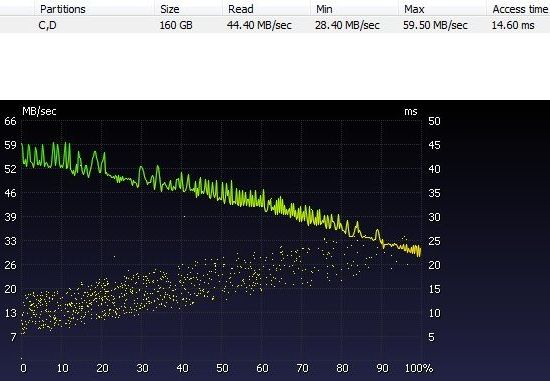

Ako vidíte, druhý „beh“ je horší, obzvlášť utrpel čas hľadania. Kvôli teplu? Uvidíme, čo na druhý deň:
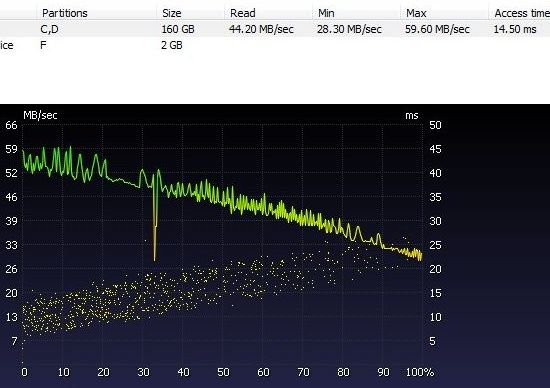
Graf je relatívne plochý, objavil sa pokles, zrejme systém pristupoval k disku v čase testu.
Vo všeobecnosti je teda opakovateľnosť HDTune 4.01 dobrá, zatiaľ čo HDD Control je na tom horšie. Následne sme trikrát spustili test a vybrali obrázok bez porúch. S výnimkou 5400,6, kde druhá jazda nevyšla.

čo vidíme? 5400.6 poskytuje oveľa vyššie lineárne výkonové čísla v porovnaní s 7200.2. Horší je prístup (priemerne v testoch to bolo 18,5 ms), čo je vo všeobecnosti pochopiteľné. Z toho vyplýva záver: pri lineárnych operáciách je 5400.6 výrazne rýchlejší, pri náhodných operáciách čítania a zápisu (len malých súborov) môže byť pomalší... Alebo možno nie. Pozrime sa nižšie, ako to funguje v reálnom živote. Medzitým si ešte raz skontrolujme výsledky v inom programe.

"Paralelné počítanie" potvrdzuje získané údaje. Tie. Budeme predpokladať, že z hľadiska lineárnej rýchlosti je 5400,6 rýchlejší. Navyše je aj podstatne priestrannejšia, t.j. pravdepodobnosť, že celý systémový oddiel skončí v najrýchlejšej časti disku, je vyššia. Aj keď by som mal poznamenať, že rozptyl pri náhodnom čítaní je v 7200 menší.
A nakoniec sa pozrime na hviezdu dnešného testovania: Corsair SSD.

Ako sa hovorí, „už sa to začalo“. Dovoľte mi pripomenúť, že charakteristika tohto nástroja uvádzala, že aktívny režim bol UDMA-5, ktorého výsledky sú to, čo vidíme. Z toho môžeme aspoň usúdiť, že nie vždy stačí kúpiť SSD a vložiť ho na miesto pevného disku.
Pozrime sa na druhý program:

Ako vidíte, tu je rýchlosť zobrazená oveľa vyššie a bližšie k uvedeným číslam.
Ostáva už len zopakovať závery z takmer akéhokoľvek článku. V benchmarkoch, ktoré ukazujú maximálny výkon, v skleníkových podmienkach sú SSD disky veľmi ďaleko vo výkone oproti tradičným pevným diskom. Zároveň opäť na rozdiel od pevných diskov dokáže podporovať to isté vysoká rýchlosť kdekoľvek na disku bez „prepadnutia“ až na koniec. Tretí záver: SSD disky majú veľmi krátke prístupové časy, t.j. Disk okamžite reaguje na príkazy operačného systému. Tento parameter je takmer o rád lepší ako u pevných diskov.
Tieto závery sú však už dávno známe. Pozrime sa, ako sa veci majú s podrobnejšími testami.
Pokročilé náhodné vyhľadávanie a testy lineárneho čítania
Začnime s 5400,6.

Druhé štyri indikátory sme už videli, ide o lineárne čítanie na začiatku, v strede a na konci disku plus čítanie z vyrovnávacej pamäte. Oveľa zaujímavejší je pohľad na začiatok tabletu. Prvé dve čísla charakterizujú náhodné vyhľadávanie a obraz je pochmúrny. Práve v tomto režime, keď disk musí neustále hýbať hlavou a hľadať malú informáciu a následne zase hýbať hlavou, trpí výkon najviac. Je to vidieť z obrovského poklesu: rýchlosť čítania je nižšia ako megabajty/s. A ďalšie dve čísla ukazujú rozdiel medzi prácou s malými a veľkými blokmi.
Porovnajme výsledky s 7200,2.

Ako vidíte, pri čistom vyhľadávaní je polohovanie hláv o niečo rýchlejšie, čo dáva malú výhodu. Len čo sa v diele objavil veľký blok (teda bolo treba aspoň trochu počítať za sebou), 5400 sa okamžite ujala vedenia a jej prevaha bola dosť výrazná. Pri sekvenčnom čítaní je všetko jasné a tak.
Teraz porovnáme pevné disky s SSD.
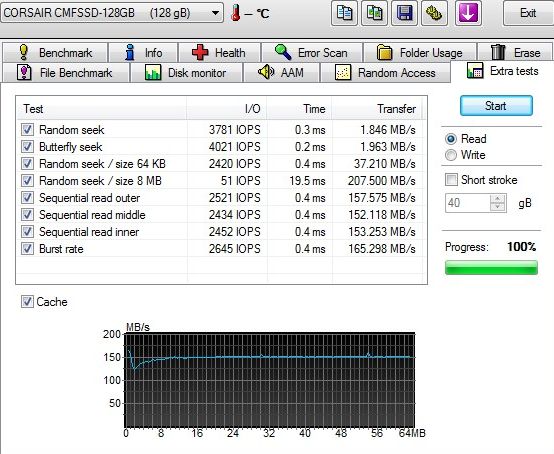
V absolútnych číslach sú SSD disky ďaleko vpredu. Čas prístupu je vždy rovnaký (okrem jedného prípadu, ale pevné disky Tento test tiež nebol jednoduchý). Pri náhodnom čítaní veľmi výrazne klesá aj rýchlosť, aj keď v porovnaní s pevnými diskami zostáva veľmi vysoká. O lineárnom čítaní sme už diskutovali, žiadne prekvapenia tu nie sú a vo všeobecnosti ani nemôžu byť.
Ako vidíte, SSD je v prevádzkovej rýchlosti ďaleko popredu. Pri práci s malými blokmi a objemami informácií však dochádza k poklesu výkonu a je tiež veľmi veľký. Na vedúcej pozícii zostáva SSD, no absolútne čísla sú istým sklamaním. Mimochodom, všimnite si, že pri lineárnom čítaní sa výsledky prístupového času až tak nelíšia. Nie je tu nič prekvapujúce, ale aj tak tomu budem venovať pozornosť.
Operácie s náhodným prístupom
Keďže sme začali hovoriť o prístupovej dobe, pozrime sa bližšie na zodpovedajúci test. Začnime ako obvykle s 5400,6.

Test bol vykonaný, keď už bol pevný disk dostatočne zahriaty (37 stupňov Celzia, t. j. +5° vzhľadom na teplotu pri nečinnosti). Chcel by som upriamiť vašu pozornosť na skutočnosť, že v tomto režime sa zvyšuje počet sektorov, ku ktorým prístup trvá dlho, a to sa deje s oboma diskami.

Graf vyzerá inak, pretože... tu je cena rozdelenia iná a na oboch mierkach. Ak sa pozriete na čísla, s malými blokmi je 7200,2 rýchlejší (iba 14,5 milisekúnd oproti 18,5), ale s veľkosťou bloku 1 MB už stráca. A čo SSD disky?

Pri takýchto operáciách sú pevné disky tak blízko ako SSD k Mesiacu. Ako z hľadiska rýchlosti čítania, tak aj času prístupu. Rozdiel je jednoducho významný. Keďže SSD číta informácie v blokoch, čím väčší je blok, tým väčšia medzera narastá. Pokiaľ ide o čísla, tento disk je ďaleko vpredu, ale nemá rád malé bloky rovnako ako bežné pevné disky. Tie. bude pracovať rýchlejšie v porovnaní s diskom, ale v porovnaní s jeho vlastnými maximálnymi výsledkami ukazuje rovnako smutný obraz.
Práca so súborovým systémom
Pozrime sa na prácu v súborovom systéme, t.j. benchmark, ktorý je o niečo bližšie k reálnemu životu.

Pre porovnanie sa pozrime, aký výsledok dáva 7200,2
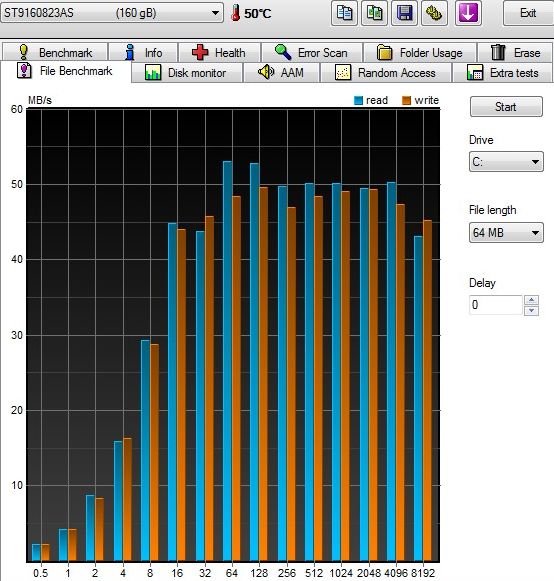
Je vidieť, že 5400,6 je rýchlejšie všade. Pozrime sa, ako sa SSD v tomto teste darí.

SSD má hladší graf a je viditeľný vlastnosti: nechuť k malým blokom a stabilné oneskorenie medzi rýchlosťou zápisu a rýchlosťou čítania. Celková rýchlosť veľmi vysoké, výrazne vyššie ako disky. Musím tiež povedať, že výsledky testov SSD diskov sú plynulejšie, medzi spustením nie sú také rozdiely ako pri pevných diskoch.
Predbežné závery
Jednoznačný záver: rýchlosť SSD oveľa vyššia, rovnako ako doba prístupu je oveľa lepšia. Nejde však vôbec o nové závery, v tej či onej podobe sa opakujú už pomerne dlho. SSD disky majú samozrejme svoje charakteristiky, o ktorých sa, mimochodom, dočítate v objektívnom testovaní, na ktoré sme vám poskytli odkaz.
Vzájomné výsledky pevných diskov ma prekvapili: také oneskorenie som u 7200.2 nečakal. Je síce jasné, že model je starší a hustota záznamu je nižšia (to má zlý vplyv na rýchlosť práce s diskom), napriek tomu sa mi zdalo, že by mal predbehnúť 5400,6. V praxi je 7200.2 v absolútnych číslach takmer všade horší. Navyše, a to je veľmi dôležitý prevádzkový fakt: podstatne viac sa zahrieva, t.j. Nie je to také príjemné používať. 5400,6 udržuje mierne teplo. SSD sa mimochodom vôbec nezahrieva, ale... neexistujú žiadne teplotné senzory (a on ich nepotrebuje), potom je to subjektivita a necháme to na časť so subjektívnymi meraniami. Pri výbere disku pre notebook sa teda musíte riadiť čerstvosťou modelu, ale rýchlosť otáčania nie je veľmi dôležitým ukazovateľom.
Tam sa zastavíme. A v ďalšej časti nás čakajú testy z reálnych časov spúšťania a vypínania systému, kopírovania súborov, spúšťania aplikácií a mnoho ďalšieho.
V poslednom článku na stránke sme sa pozreli na nástroj, ktorý informuje o všetkých údajoch na pevnom disku počítača. V tomto článku sa zoznámime so súvisiacim nástrojom (programy majú rovnakého vývojára) - CrystalDiskMark. Je určený na meranie výkonu pevné disky.
1. O CrystalDiskMark
Program pre Windows CrystalDiskMark je schopný merať priemernú rýchlosť čítania a zápisu dát z bežných pevných diskov s magnetickými platňami, ako externých, tak pripojených cez USB, SSD disky a flash disky. Na rozdiel od mnohých analógových programov vám CrystalDiskMark umožňuje určiť rýchlosť čítania a zápisu jednotlivých diskových oddielov.
CrystalDiskMark je bezplatný, viacjazyčný program, ktorý nemá okrem testovania výkonu pevných diskov žiadne funkcie.
CrystalDiskMark si môžete stiahnuť na webovej stránke vývojára. Program je prezentovaný v bežnej verzii, ktorá vyžaduje inštaláciu, a v prenosnej verzii. CrystalDiskMark Shizuku Editions sú verzie s programovým zázemím v štýle japonského anime.

Ak je vybraný CrystalDiskMark v normálnej verzii, ktorá vyžaduje inštaláciu, musíte pozorne sledovať proces inštalácie, aby ste počas cesty nenainštalovali do systému nepotrebný softvér.
2. Testovanie pevných diskov
Po spustení programu sa nám zobrazí malé okno v podobe tabuľky hodnôt. Posledná bunka riadku v hornej časti umožňuje vybrať konkrétnu oblasť disku alebo pripojené zariadenie (flash disk, USB-HDD, USB-SSD).

Bunky vľavo sú cykly čítania a zápisu referenčného súboru s určitou veľkosťou, ktorý program dočasne umiestni na testovaný diskový oddiel alebo zariadenie. V programe štandardne nastavený počet cyklov 5 pri veľkosti súboru 1000 MB je možné ponechať pre bežné pevné disky HDD.
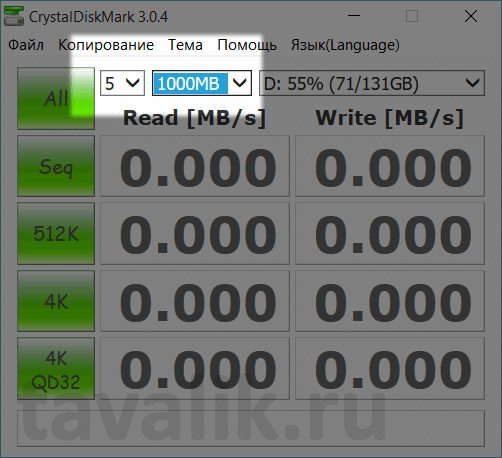
Aby nedošlo k zbytočnému opotrebovaniu SSD disku, pri jeho testovaní sa odporúča znížiť počet cyklov na 3 pri veľkosti súboru 100 MB.

Vyberte testovanú oblasť disku alebo pripojené USB zariadenie a spustite proces merania rýchlosti čítania a zápisu údajov pomocou „ Všetky».
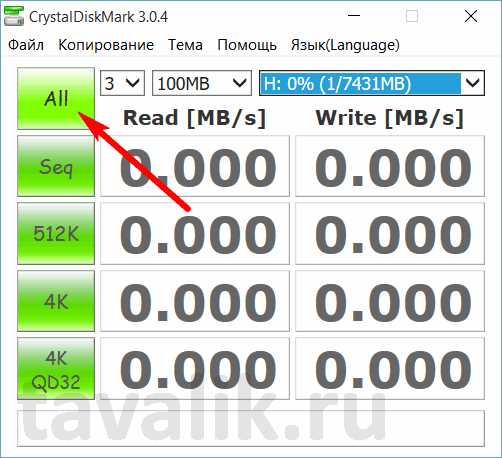
« Všetky“ – ako môžeme vidieť z názvu, ide o spustenie všetkých nižšie uvedených testov čítania a zápisu údajov. Môžu byť spustené aj jednotlivo pomocou príslušného tlačidla:
- « Sekv» - testovanie spúšťania sekvenčného čítania a zápisu dát;
- « 512 tis» - spustí sa testovanie náhodného čítania a zápisu blokov, ktorých veľkosť je 512 KB;
- « 4K» - spustí sa testovanie náhodného čítania a zápisu blokov, ktorých veľkosť je 4 KB s hĺbkou frontu 1;
- « 4K QD32"- spustí testovanie náhodného čítania a zápisu blokov, ktorých veľkosť je 4 KB s hĺbkou frontu 32.
Zo všetkých týchto individuálnych testov je vo veľkej schéme vecí dôležitá jediná vec, „ Sekv" Za orientačný parameter sa považuje sekvenčné meranie čítania a zápisu údajov, pretože práve jeho hodnoty uvádzajú výrobcovia v charakteristikách pamäťových médií. A ak je účelom merania výkonu nového pevného disku alebo flash disku skontrolovať výrobcu alebo predajcu, či klamal a sľuboval viac najlepší výkon rýchlosť, môžete spustiť iba testovanie " Sekv».
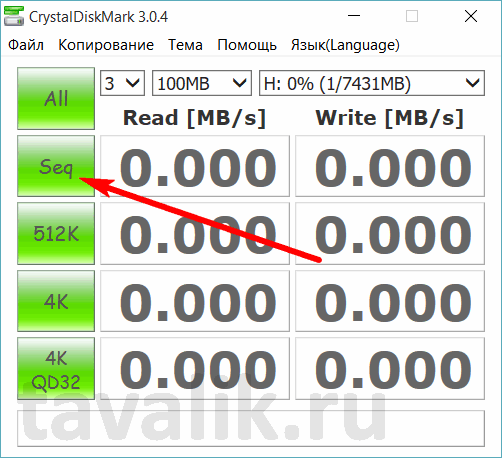
Po krátkom testovaní v tabuľke CrystalDiskMark uvidíme priemerná rýchlosť pevný disk - v bunkách stĺpca " Čítať"rýchlosť čítania údajov a v bunkách stĺpca" Napíšte“, respektíve rýchlosť ich nahrávania.

3. Ďalšie funkcie programu
CrystalDiskMark vám umožňuje kopírovať výsledky testov do textového formátu. Testovacie údaje uložené v textovom súbore možno neskôr použiť na analýzu a porovnanie.

Program CrystalDiskMark poskytuje možnosť zväčšiť mierku svojho okna, ako aj zmeniť farby rozhrania.

Pomohol vám tento článok?
Keďže výpočtová technika sa dnes každým dňom zlepšuje, zastávam názor, že používateľ jednoducho musí poznať alebo aspoň vedieť určiť parametre hardvéru nainštalovaného na jeho zariadení. Medzi tieto parametre patrí aj rýchlosť ťažko pracovať disk. Aby som to objasnil, existuje veľa programov, z ktorých niektoré vám predstavím.
Programy na testovanie rýchlosti pevného disku
Ak chcete skontrolovať rýchlosť v tomto programe, v poli Disk musíte vybrať disk, ktorý potrebujete. Môže to byť buď celý pevný disk, alebo jeho jednotlivé logické oddiely. V tomto prípade môžete začať od určitej pozície na tomto disku. Je to uvedené v príslušnom poli Pozícia (%), čo je veľmi užitočné, ak je kontrolovaný disk veľký. V poli Režim môžete vybrať režim, ktorý chcete otestovať. Celkovo sú 4: Čítanie, zápis, zápis+čítanie, zápis+čítanie+kontrola. Máte tiež možnosť otestovať maximálnu rýchlosť pevného disku a zapísať výsledky testu do textového súboru, čo môže byť užitočné, ak sa vyskytnú nejaké chyby. Ak to chcete urobiť, musíte začiarknuť políčka vedľa príslušných polí.
Po výbere všetkých požadované parametre stačí kliknúť na tlačidlo Štart. Uvidíte začiatok testu a zobrazí sa graf rýchlosti. Pod ním sa budú zobrazovať aj informácie o aktuálnej rýchlosti a priemere počas testovania.

Pozoruhodné je, že ak chcete spustiť nový test (napríklad inú časť), výsledky predchádzajúcej nezmiznú a graf pokračuje, čo je vhodné na porovnanie výsledkov.
Stiahnite si rýchlosť HD - http://www.steelbytes.com/?mid=20
Tento program má ruskú verziu, ale jednoduchosť rozhrania vám umožňuje používať anglickú verziu pomôcky.
Ak chcete otestovať rýchlosť pomocou tohto programu, musíte najskôr vybrať počet cyklov zápisu a čítania a veľkosť testovaného súboru. Väčšina optimálne možnosti hodnoty budú 5 a 1 GiB. Potom z rozbaľovacieho zoznamu vyberte disk na test. Potom vyberte tlačidlo Všetky.

Aj keď veľmi často bude stačiť obmedziť sa na kontrolu sekvenčného zápisu a čítania (tlačidlo SeqQ32T1). Po kontrole vám program vypíše výsledky rýchlosti čítania a zápisu na disk (respektíve ide o stĺpce Čítanie a Zápis).
Stiahnite si CrystalDiskMark - http://crystalmark.info/software/CrystalDiskMark/index-e.html
Na rozdiel od prvých dvoch tento nástroj nie je zadarmo.
Ak chcete testovať pomocou tohto programu, musíte vybrať kartu Testovanie. V okne, ktoré sa otvorí, sa otvorí zoznam diskov dostupných na testovanie. V ňom musíte vybrať pevný disk, ktorý potrebujete. Neexistuje spôsob, ako testovať logické jednotky samostatne, ale stojí za zmienku, že čas testu je o niečo rýchlejší ako v prvých dvoch programoch. Po výbere disku musíte kliknúť na tlačidlo Štart, ktoré sa nachádza mierne nad zoznamom.

Spustí sa testovanie, ktorého výsledky sa zobrazia vo forme grafu a po dokončení program zobrazí priemer, minimum a maximálna rýchlosťčítanie disku.

Ak máte záujem o podrobnejší obrázok, pozrite si graf, ktorého vertikálna os ukazuje priamo hodnoty rýchlosti a horizontálna os overovaciu fázu.
Stiahnite si Ashampoo HDD Control 2 - https://www.ashampoo.com/ru/rub/pin/0365/system-software/hdd-control-2
Zoznámili sme sa teda s tromi programami, pomocou ktorých môžete skontrolovať rýchlosť vášho pevného disku. V skutočnosti je ich oveľa viac, opísal som tie, ktoré sú podľa môjho názoru pohodlné a ľahko použiteľné. Ak vám však napríklad nejakým spôsobom nevyhovujú, vždy sa môžete obrátiť na iné služby.